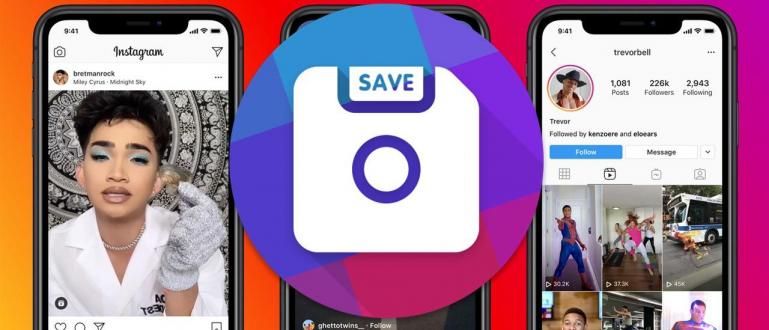A redefinição de fábrica ou a redefinição para o estado inicial é a maneira mais rápida e fácil de retornar um computador ou laptop ao estado normal.
Restauração de fábrica ou a redefinição para o estado inicial é feita é a maneira mais rápida e fácil de retornar o computador ou laptop ao normal. Você pode fazer este método quando o seu sistema está funcionando muito lentamente ou está infectado por um vírus. A redefinição de fábrica não apenas limpa seu computador, mas também o restaura para um desempenho ideal. Aqui estão 4 maneiras de redefinir seu computador para os padrões de fábrica.
- Como usar o Psiphon Pro 2020 mais recente, obtenha Internet grátis!
- Como bloquear jogos e programas importantes em seu computador ou laptop
4 maneiras de fazer uma redefinição de fábrica em um computador ou laptop com Windows
1. Usando partição de recuperação
Os computadores modernos geralmente são equipados com um sistema operacional e também uma partição de recuperação para restaurar. A partição em si é a parte do disco rígido que não está ativada, usando algum armazenamento para armazenar todos os arquivos de configuração de recuperação necessários ao limpar o sistema operacional.
Para iniciar a recuperação através da partição de recuperação, geralmente pressionando a tecla de função de F1-F12 alguns momentos após pressionar o botão liga / desliga e varia dependendo da marca. Depois disso, você será direcionado ao BIOS e, a partir daí, poderá executar a configuração de recuperação. Quando a recuperação for concluída, seu computador estará no estado em que estava quando você o ligou pela primeira vez.

2. Usando discos de recuperação
Se o seu computador não tiver uma partição de recuperação, você pode tentar usar um disco de recuperação. Normalmente na forma de um CD ou DVD que contém todos os dados de recuperação que geralmente estão na partição de recuperação. Em outras palavras, o disco de recuperação e a partição de recuperação serão os mesmos em uso.

3. Atualize ou reinicie o Windows 8
Esse recurso acaba de ser implementado no Windows 8, cuja função é tornar a redefinição de fábrica mais rápida e fácil. A atualização significa que você pode reter dados pessoais, como aplicativos que já estão instalados no metrô, mas excluirá outros aplicativos. E Reset, o que significa que o Windows apagará tudo e reinstalará o Windows.
 Para usar primeiro você abre Definições então selecione Alterar as configurações do PC. Em geral, selecione Primeiros passos e uma página como a que está abaixo aparecerá.
Para usar primeiro você abre Definições então selecione Alterar as configurações do PC. Em geral, selecione Primeiros passos e uma página como a que está abaixo aparecerá. 
4. Reinstale o Windows
Se o seu computador não tiver recuperação de dados ou algo parecido, você terá que fazer uma redefinição de fábrica da maneira antiga, reinstalando o Windows e reinstalando todos os drivers. Este método pode ser antiquado e complicado, mas você tem mais controle sobre o processo de reinicialização. O que certamente precisa ser preparado é a chave de licença do Windows e também o instalador dos drivers que você possui.

Então você só precisa escolher uma das formas de redefinição de fábrica a ser aplicada em seu computador Windows ou laptop. Para o instalador do driver, você pode baixar o pacote do driver para facilitar a localização do driver de que precisa. Baixe Software Livre outros em Jalan Tikus.
APLICATIVOS RELACIONADOS Apps Artur Kuzyakov
Apps Artur Kuzyakov  Aplicativos IOBit
Aplicativos IOBit  Apps Drivermax
Apps Drivermax  Aplicativos da Intel Corporation
Aplicativos da Intel Corporation